Top 5 způsobů, jak přenést fotografie z počítače do iPodu Touch
Uložili jste si do počítače hodně fotek? Chcete přenést fotografie do iPodu touch, abyste si mohli prohlédnout fotografie na iPodu nebo jiných zařízeních a sdílet je s přáteli? Pokud uvažujete o synchronizaci fotografií pomocí iTunes, je to opravdu hrozné, protože když je synchronizujete s iTunes do iPodu touch, iTunes odstraní všechny fotografie z vaší předchozí knihovny iTunes.
Jak tedy přenést fotografie z počítače do iPodu touch? Nebojte se, existuje několik dalších nejlepších dostupných způsobů přenosu fotografií z počítače do iPodu touch.
Rozdávat: Chcete exportovat fotografie naopak? Vidět Jak exportovat obrázky z iPhone/iPad/iPod touch do počítače.
- Část 1. Nejlepší způsob přenosu fotografií z počítače do iPodu touch
- Část 2. Přenos fotografií z počítače do iPodu touch pomocí iTunes
- Část 3. Přenos fotografií z počítače do iPodu touch pomocí e-mailu
- Část 4. Přenos fotografií z počítače do iPodu touch v režimu Disk
- Část 5. Přenos fotografií z počítače do iPodu touch pomocí CopyTrans Photo
Část 1. Nejlepší způsob přenosu fotografií z počítače do iPodu touch
Wondershare DrFoneTool – Správce telefonu (iOS) je nejlepší software na trhu, který vám umožňuje snadno přenášet fotografie z počítače do iPodu touch jediným kliknutím bez ztráty vašich předchozích fotografií z knihovny iTunes. Uživatelé počítačů Mac mohou přenášet fotografie z počítače do iPodu touch pomocí mac verze Wondershare DrFoneTool – Phone Manager (iOS) a uživatelé Windows to mohou provádět pomocí Windows verze Wondershare DrFoneTool – Phone Manager (iOS). DrFoneTool – Phone Manager (iOS) může snadno provést všechny tyto úkoly jediným kliknutím za vás nebo můžete snadno přestavět knihovnu iTunes na počítači a počítači Mac pomocí tohoto skvělého softwaru.

DrFoneTool – Správce telefonu (iOS)
Přeneste fotografie z počítače do zařízení iPod/iPhone/iPad bez iTunes
- Přenášejte, spravujte, exportujte/importujte svou hudbu, fotografie, videa, kontakty, SMS, aplikace atd.
- Zálohujte si hudbu, fotografie, videa, kontakty, SMS, aplikace atd. do počítače a snadno je obnovte.
- Přenášejte hudbu, fotografie, videa, kontakty, zprávy atd. z jednoho smartphonu do druhého.
- Přenášejte mediální soubory mezi zařízeními iOS a iTunes.
- Podporujte všechny modely iPhone, iPad a iPod touch s jakoukoli verzí iOS.
Video tutoriál: Přenos fotografií z počítače do iPodu touch pomocí DrFoneTool – Správce telefonu (iOS)
Jak přenést fotografie z počítače do iPodu touch
Krok 1 Nejprve musíte navštívit web Wondershare DrFoneTool – Phone Manager (iOS) a stáhnout a nainstalovat jej do počítače, aby se proces spustil. Po instalaci můžete rozhraní DrFoneTool – Správce telefonu (iOS) spustit na vašem počítači.

Krok 2 Nyní můžete připojit iPod pomocí USB kabelu k počítači. DrFoneTool – Phone Manager (iOS) detekuje a zobrazí váš iPod touch na domovské obrazovce DrFoneTool – Phone Manager (iOS).

Krok 3 Nyní musí uživatelé přesunout kurzor na sekci fotografií na horní kartě a kliknutím na ni spustit proces. Klikněte na záložku fotografie. Zde můžete vidět předchozí dostupné fotografie iPodu touch po načtení. Nyní klikněte na tlačítko Přidat v horní části a vyberte Přidat soubor nebo Přidat složku.
Možnost Přidat soubory umožňuje vybrat fotografie jednu po druhé a Přidat složku přidá celou složku. Po výběru Přidat složku najděte cestu, kde jsou vaše obrázky k dispozici v počítači, a klikněte na tlačítko Otevřít.
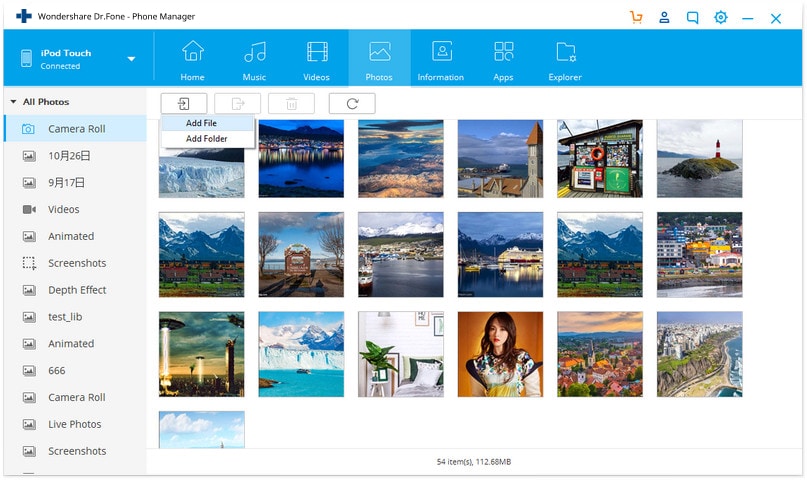
Nyní zbývající část doplní DrFoneTool – Správce telefonu (iOS) sám automaticky.
Část 2. Přenos fotografií z počítače do iPodu touch pomocí iTunes
iTunes je oficiální řešení pro přidávání souborů do iPodu, iPhonu nebo iPadu. Umožňuje vám snadno přenášet fotografie z iPodu touch do počítače, aniž byste cokoli platili. Můžete jej získat z oficiálních webových stránek Apple, ale problém je, že to není dokonalý způsob, jak přenést fotografie z počítače do iPodu touch. Když přenesete fotografie z počítače do iPodu touch, iTunes nahradí vaše staré fotografie novými a ztratíte všechny předchozí fotografie. Přesto, pokud chcete přenést fotografie z počítače do iPodu touch, můžete postupovat níže uvedeným způsobem.
Krok 1 Musíte nainstalovat nejnovější verzi iTunes z webu Apple do počítače a poté jej spustit. Po spuštění můžete iPod připojit pomocí USB kabelu. Zobrazí se váš iPod v části zařízení a také v horní části obrazovky.

Krok 2 Nyní musíte kliknout na ikonu zařízení v horní části pravé strany hudby, abyste byli přesměrováni na stránku shrnutí. Na stránce shrnutí přejděte dolů a zaškrtněte v možnostech „Ručně spravovat hudbu a videa“ a klikněte na tlačítko Použít.
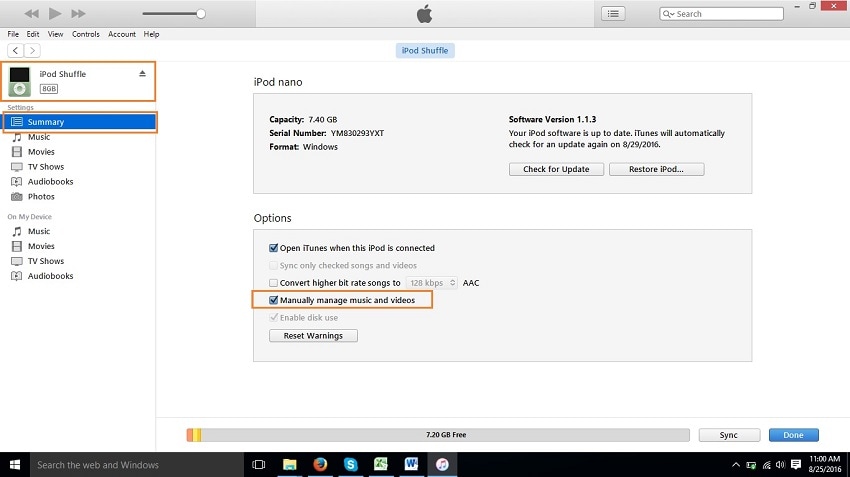
Krok 3 Nyní přejděte na fotografie z levého bočního okna a klikněte na něj. Po přesunutí do možnosti klikněte na „Synchronizovat fotografie z“ a v dalším okně vyberte možnost „Vybrat složku“.
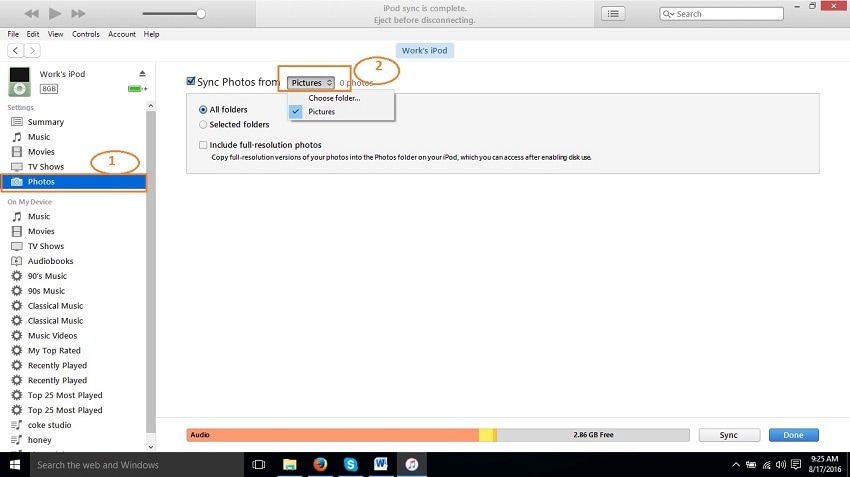
Krok 4 Před zahájením synchronizace snímků z počítače do složky, kterou se chystáte synchronizovat. Tuto složku můžete vytvořit kdekoli. Po vytvoření složky a zkopírování obrázků vyhledejte složku ve vyskakovacích oknech a klikněte na Vybrat složku.
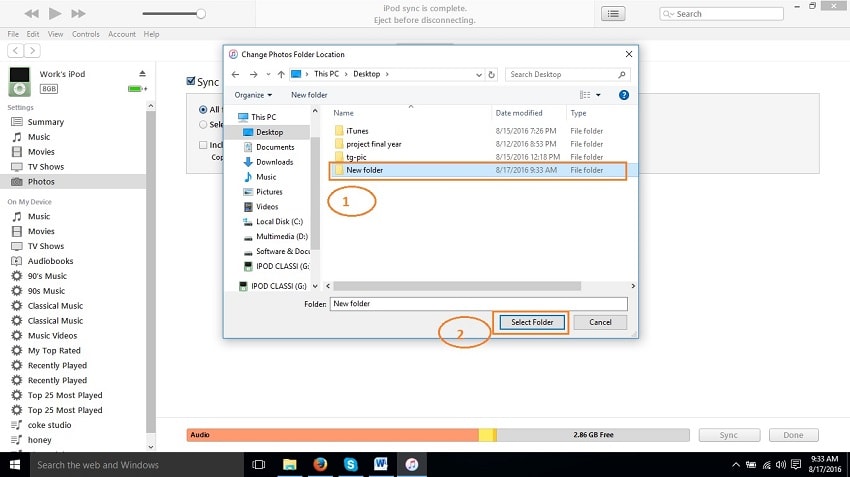
Krok 5 Všechny věci jsou nyní hotové, stačí kliknout na tlačítko Použít ve spodní části fotografií a vaše fotografie budou nyní přidány do iPodu touch nahrazením všech předchozích dostupných fotografií vašeho iPodu.
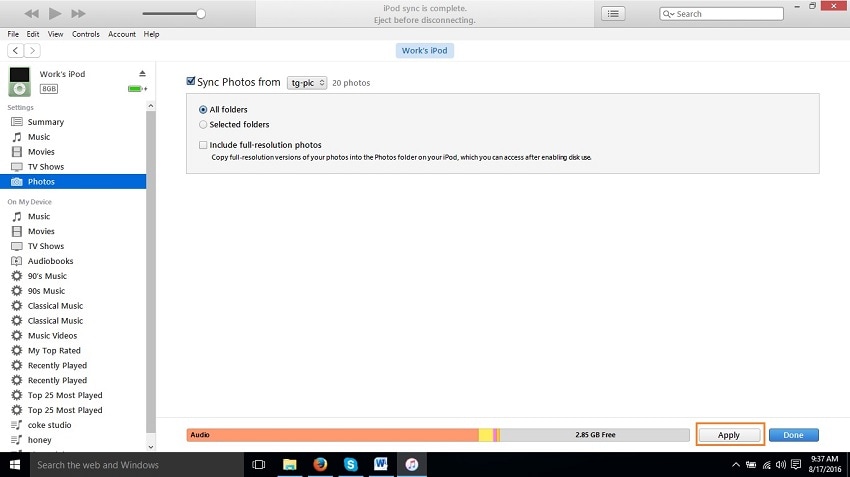
Část 3. Přenos fotografií z počítače do iPodu touch pomocí e-mailu
E-mail je dobrou dostupnou možností pro přenos fotografií z počítače do iPodu touch. Tento způsob umožňuje přenášet fotografie z počítače do iPodu touch zdarma, aniž byste cokoliv investovali. Tento způsob vyžaduje dobré připojení k internetu. Bez připojení k internetu nemohou uživatelé přenášet fotografie z počítače do iPodu touch pomocí e-mailu. Jakmile to budete mít, přejděte k počítači a přihlaste se ke svému e-mailovému ID, které používáte na iPodu touch. Po přihlášení vyberte z počítače fotografie, které potřebujete přenést, přiložte je k e-mailu a odešlete tento e-mail sobě. Po obdržení pošty ve vašem e-mailovém ID s připojenými fotografiemi přejděte na iPod touch a otevřete e-mail. Po otevření e-mailu si můžete stáhnout přiložené fotografie z e-mailu, který jste si předtím poslali.

Část 4. Přenos fotografií z počítače do iPodu touch v režimu Disk
Apple umožňuje uživatelům iPodů používat iPody jako vyměnitelný disk. Tato funkce je k dispozici pouze uživatelům iPodu, aby jim umožnila přímý přenos fotografií do iPodu pomocí počítače bez jakéhokoli dalšího softwaru, ale před zpracováním musíte mít na svém počítači nainstalovaný iTunes. Chcete-li to provést v režimu disku, připojte iPod k počítači a spusťte iTunes. Jakmile je spuštěn, přejděte do mého počítače a zobrazte skryté soubory. Po jejich zobrazení přejděte do iPodu dvojitým kliknutím na iPod a přejděte na cestu ovládání iPodu. Nyní musíte najít složku fotografií a zkopírovat obrázky ze složky a vložit do této složky. Nyní budou vaše fotografie úspěšně přeneseny do iPodu.
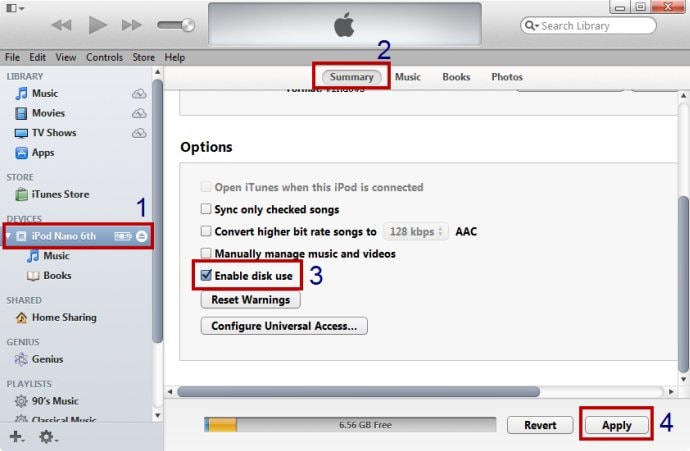
Část 5. Přenos fotografií z počítače do iPodu touch pomocí CopyTrans Photo
CopyTransfer foto software je software třetí strany, jako je Wondershare DrFoneTool – Phone Manager (iOS) pro přenos fotografií z počítače do iPodu touch. Tento software je schopen snadno přenášet fotografie z počítače do iPodu touch. Je schopen přenášet pouze fotografie, zatímco Wondershare DrFoneTool – Phone Manager (iOS) může snadno přenášet všechny typy souborů z počítače do iPodu a spravovat knihovnu iTunes jediným kliknutím.

poslední články

